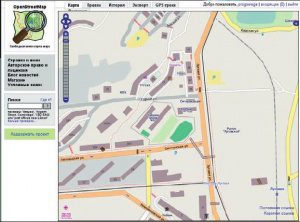
Comment créer un fond de carte OpenStreetMap pour votre GPS
Teneur
Ce guide vous fournit un guide pour créer un OpenSteetMap qui peut être utilisé hors ligne par Garmin ou TwoNav GPS.
La première étape consiste à installer le logiciel MOBAC.
Installer Mobac
Mobile Atlas Creator vous permet de créer vos propres cartes hors ligne (Atlas) pour un grand nombre d'applications (mobiles) et GPS à partir de la base de données cartographique OpenStreetMap 4Umaps.eu.
Voir quelques exemples, une liste complète sur le site !
- Carte personnalisée Garmin - KMZ (appareils GPS portables)
- TwoNav / CompeGPS
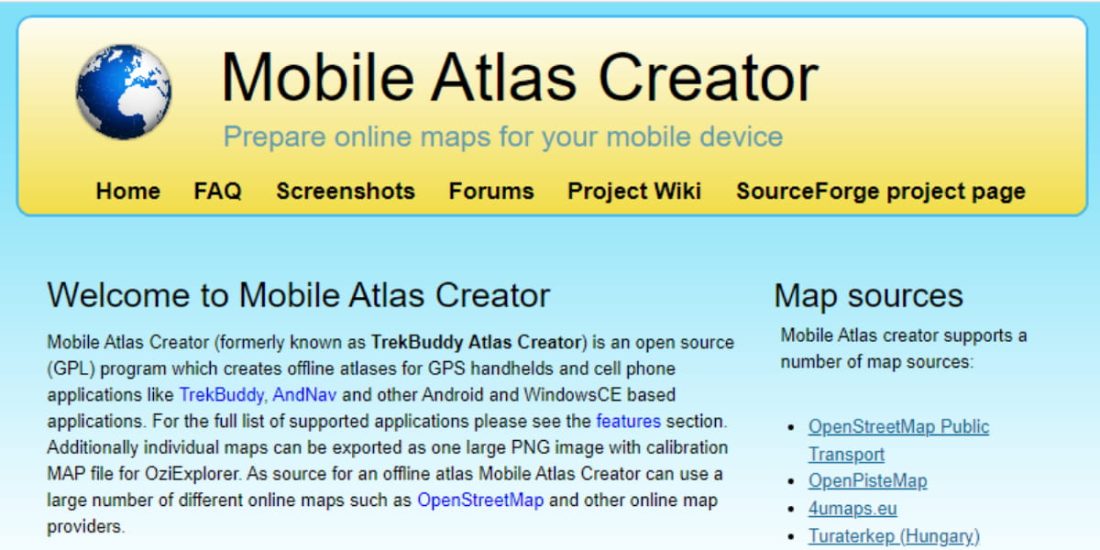
Il est conseillé d'installer Mobac dans utilisateur / document / votre répertoire car Mobac doit avoir un accès en écriture au répertoire d'installation, ou, selon les droits accordés par Windows dans les programmes C:, MOBAC peut ne pas être en mesure d'écrire ses fichiers.
Configurer MOBAC
Après avoir installé MOBAC :
La carte bouge clic droit vers le bas déplacer la souris
- En haut à droite "OUTILS"
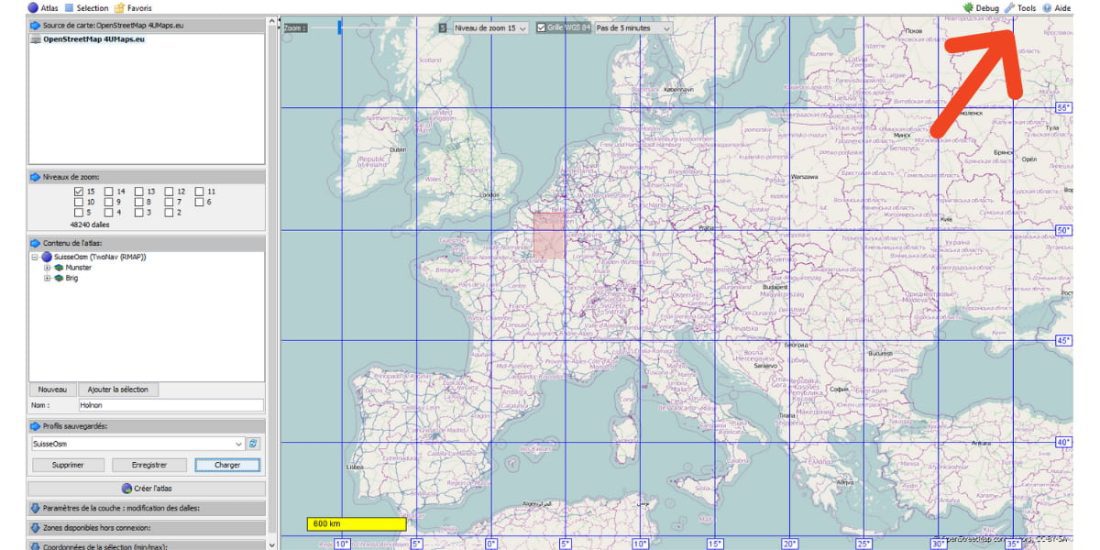
Sélectionnez la source de la carte : OpenstreetMap 4Umaps.eu
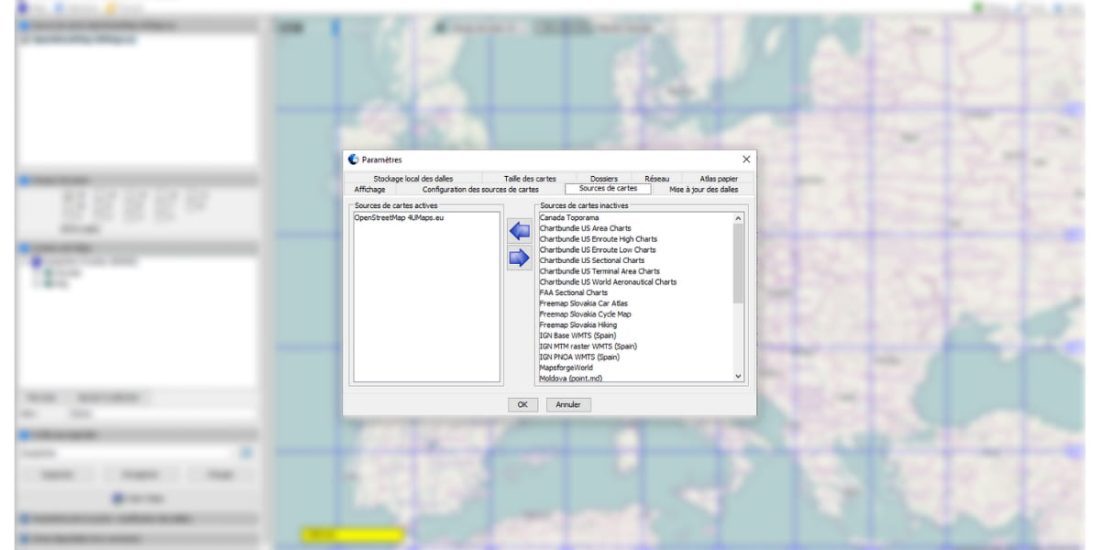
Déterminez le chemin d'accès au dossier de stockage de la carte : ton chemin
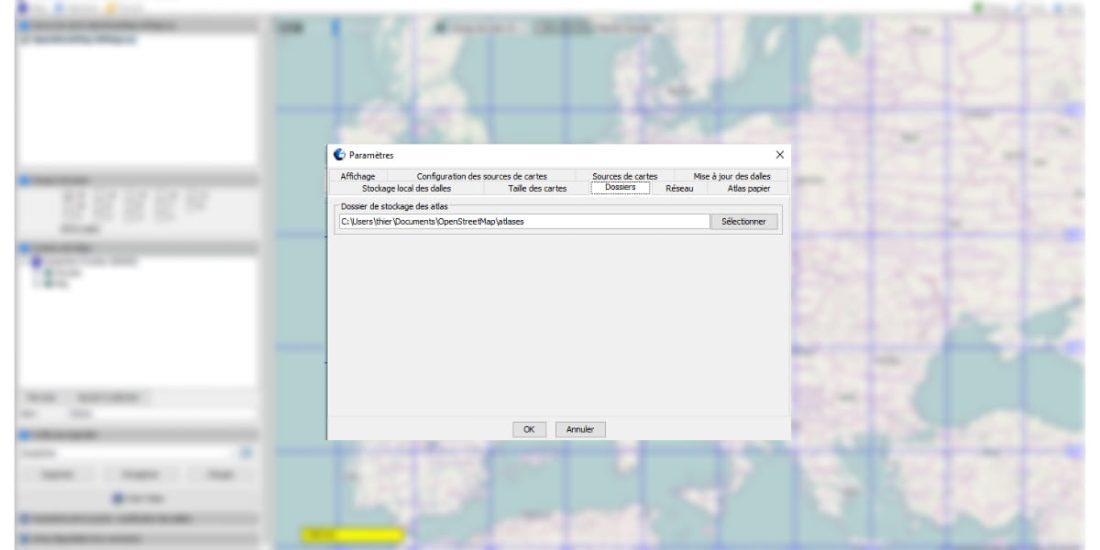
Préparez votre carte
Menu en haut à gauche : Atlas
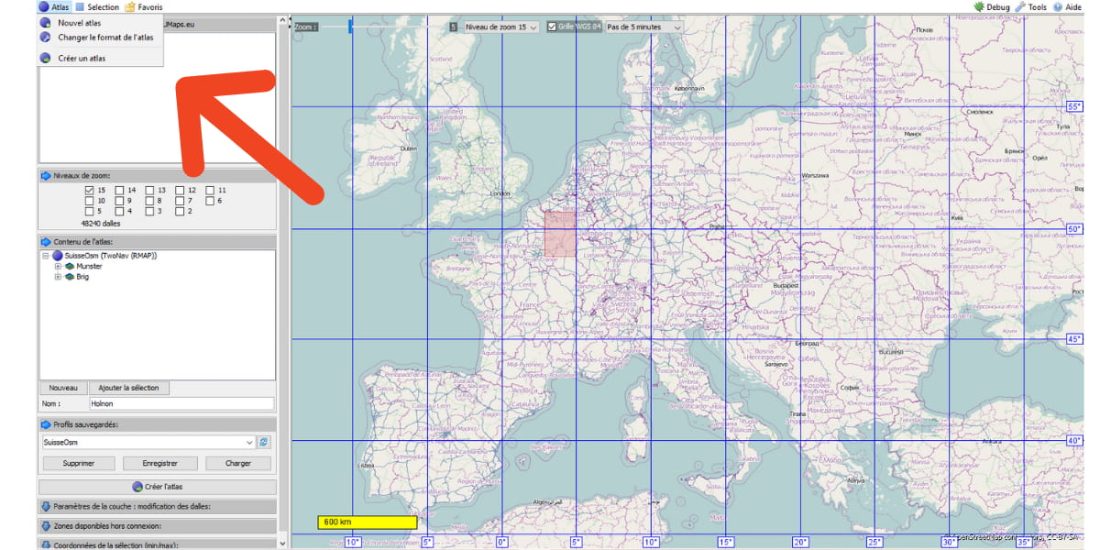
- Sélectionnez le format : À titre d'illustration, nous choisissons le format RMAP pour le GPS TwoNav, vous pouvez choisir le format kmz pour le GPS Garmin.
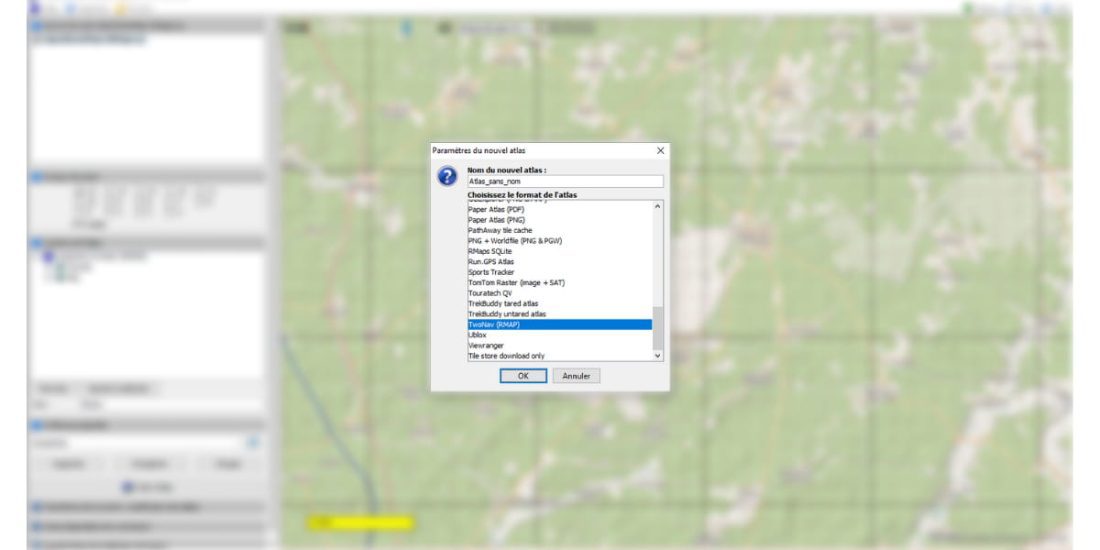
Nommez votre Atlas : Ce sera SwissOsm à des fins d'illustration.
Sélectionnez le niveau de zoom :
La case est cochée dans la fenêtre de gauche et en haut de l'écran.
15 est la valeur pour obtenir le meilleur contraste
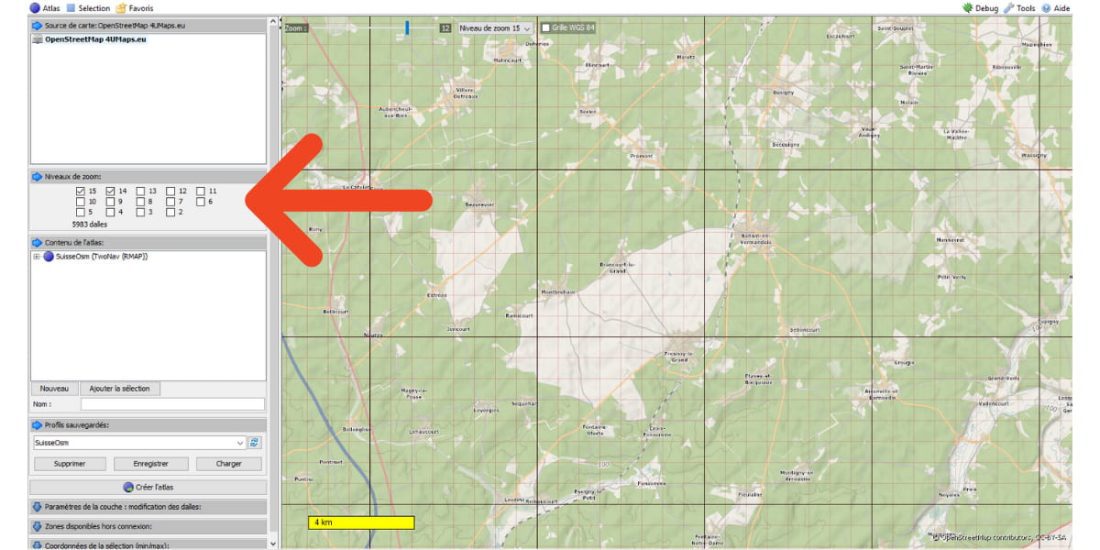
Déplacez/centrez la carte sur la zone d'intérêt.
La "commande Debug" en haut à droite permet d'afficher les limites des dalles.
Pour Zermatt et Matterhorn, nous obtenons ceci.
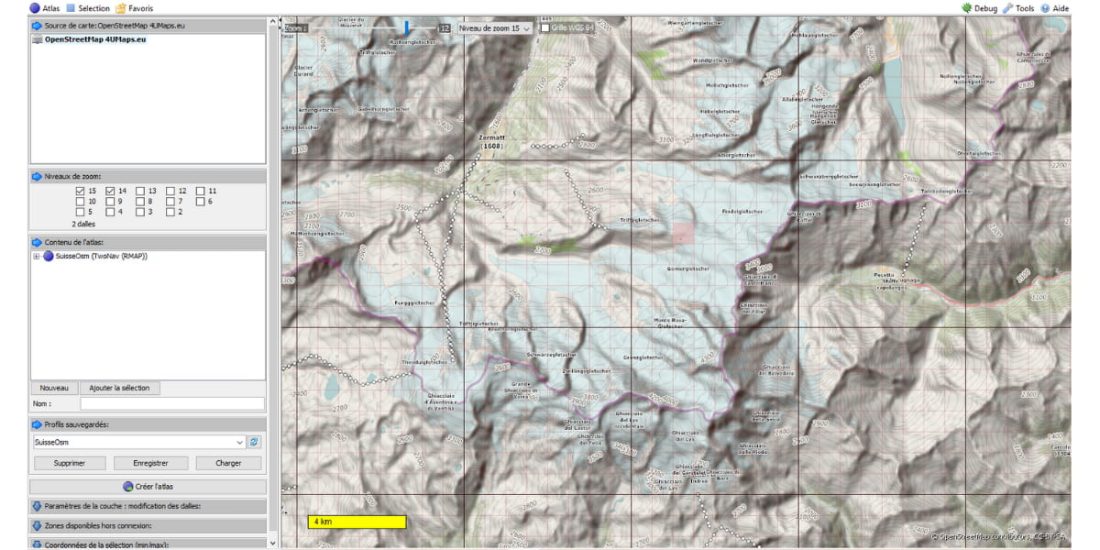
Faites un clic gauche sur la zone de la carte que vous recherchez. Vous pouvez charger un fichier au format gpx à l'aide de la commande "Outil" et créer une carte au centre de la piste.
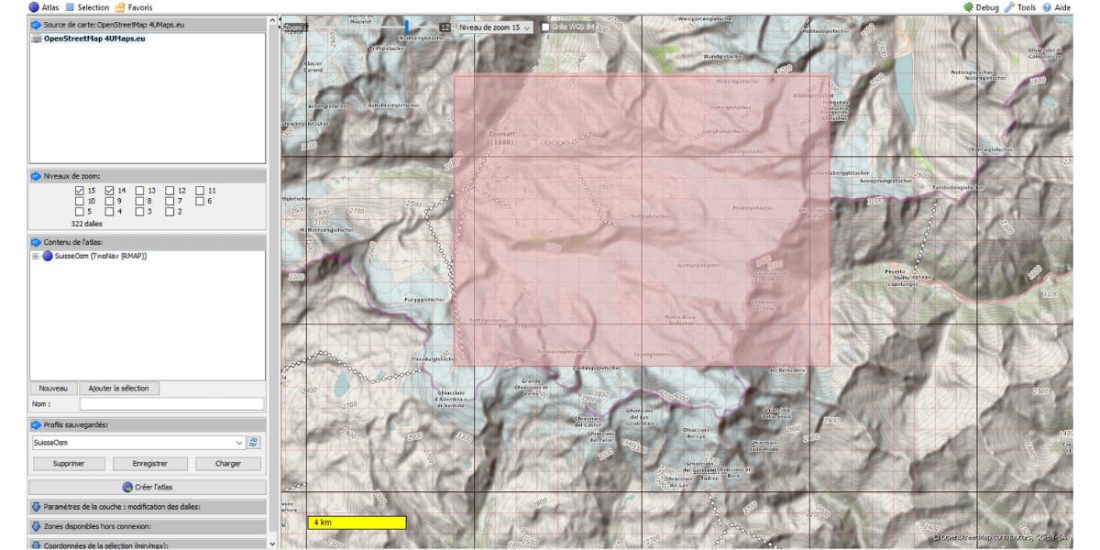
Fenêtre de gauche : saisissez un nom, puis ajoutez-le à Atlas.
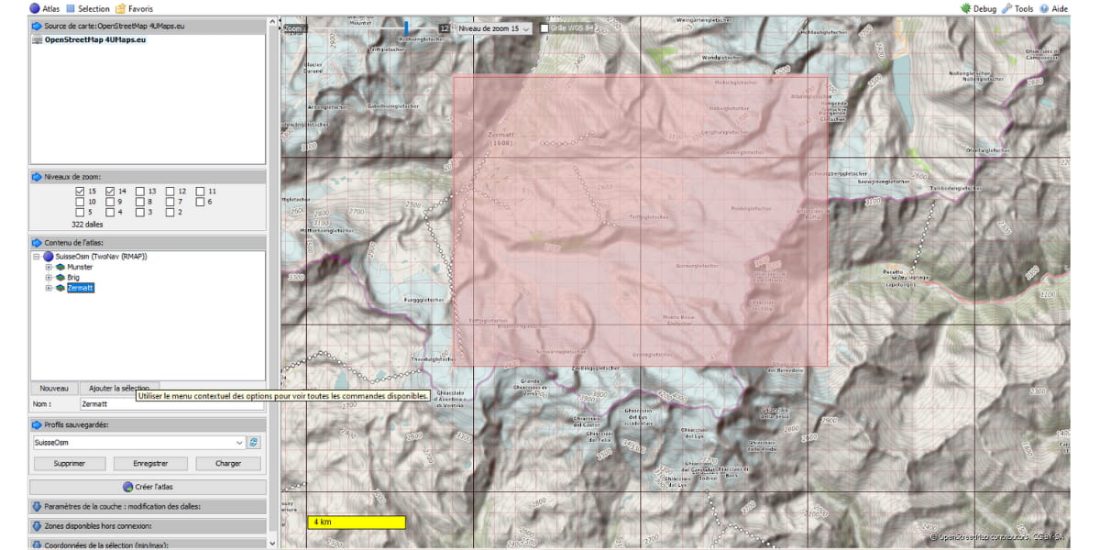
N'oubliez pas de nommer et de sauvegarder votre atlas afin de pouvoir le restaurer et l'enrichir plus tard de nouvelles tuiles. Pour illustrer, Mobac a créé deux tuiles de zoom 14 et 15, auquel cas vous devrez supprimer la barre de zoom 14.
L'illustration montre une carte OSM de la Suisse avec trois tuiles - Munster, Brigue et Zermatt, deux Munster et Brigue adjacentes - l'autre isolée. Presque tout est possible, on peut seulement charger la cartographie des pistes dans le GPS ou remplir la mémoire avec une carte du pays.
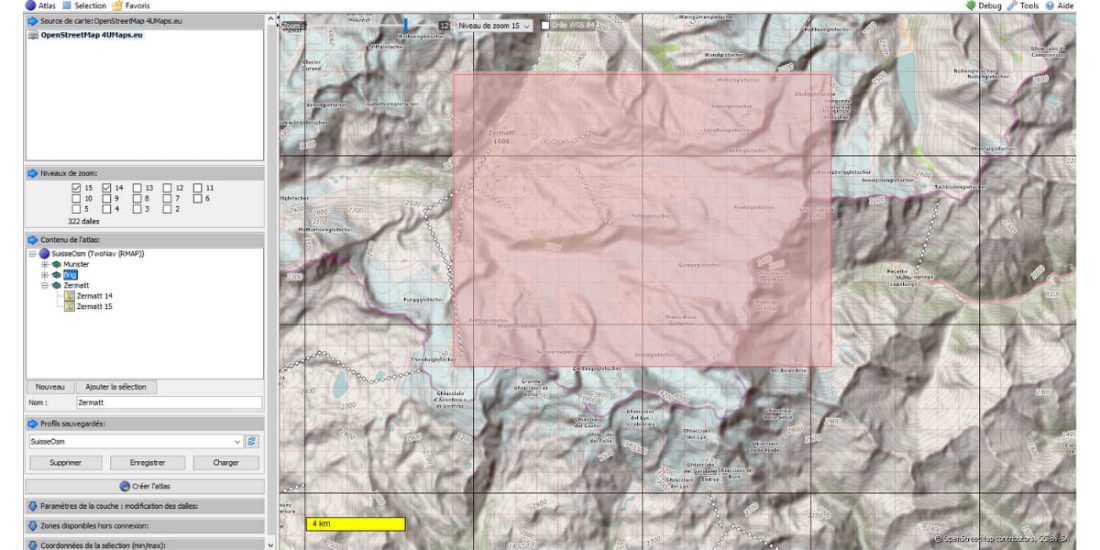
Créer un atlas pour le GPS
Enregistrer (enregistrer le profil)
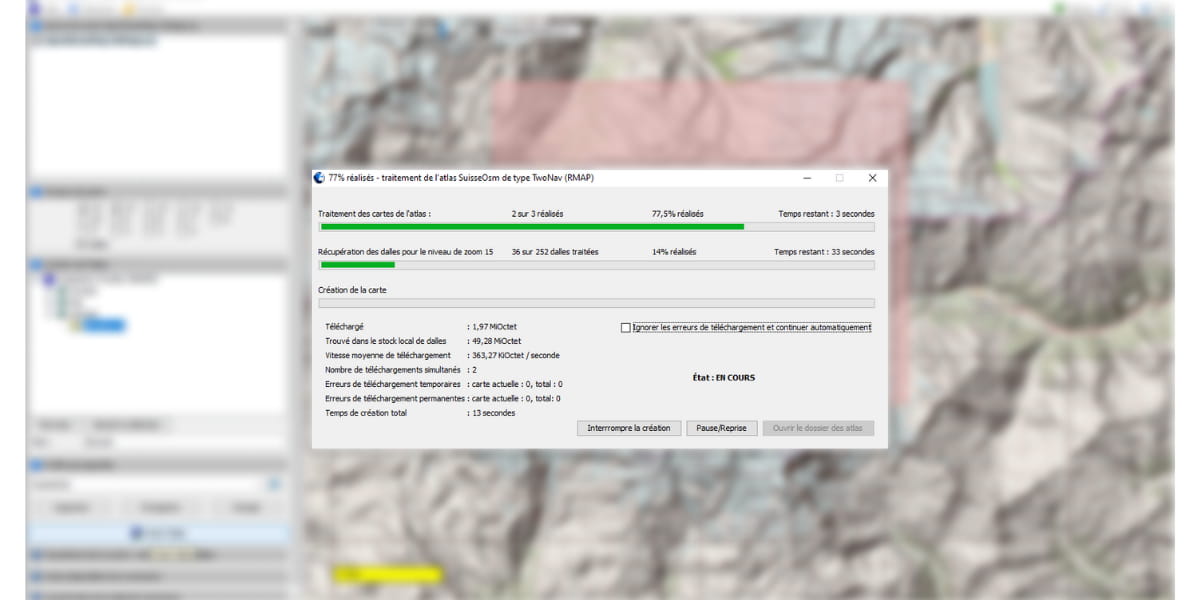
Les cartes (tuiles au format Rmap) sont alors enregistrées dans le répertoire que vous spécifiez.
Garmin
C'est la même chose avec le format kmz
Menu en haut à gauche "changer de format .."
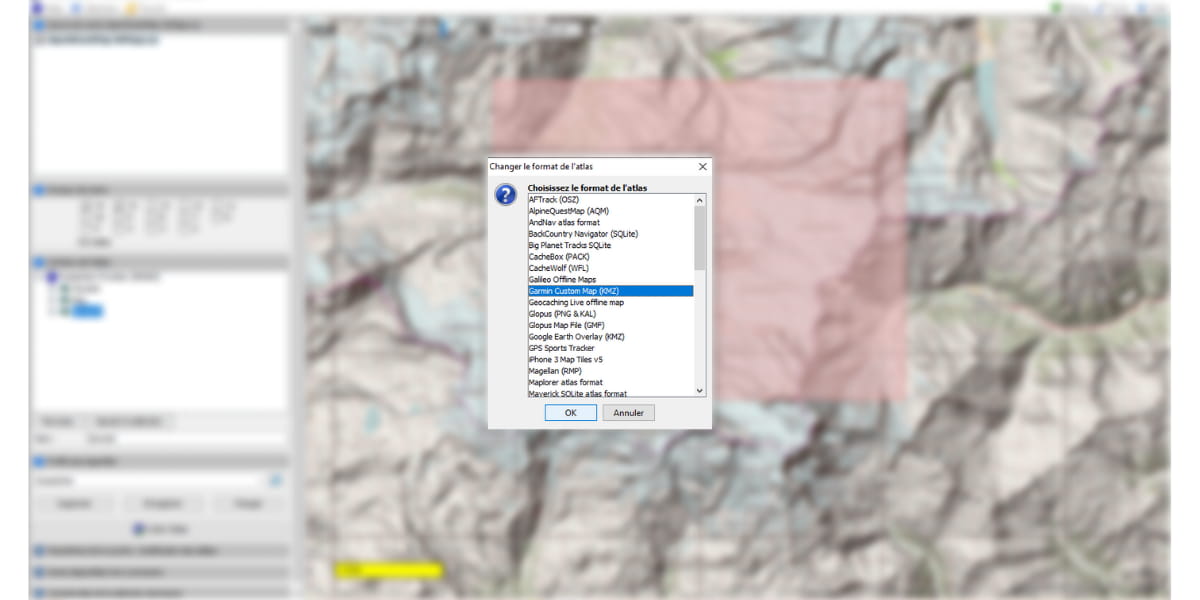
Un peu de retard, puis vous cliquez dans une autre fenêtre pour rafraîchir l'écran et le format Garmin apparaît, nous sauvegardons (Save Profile)
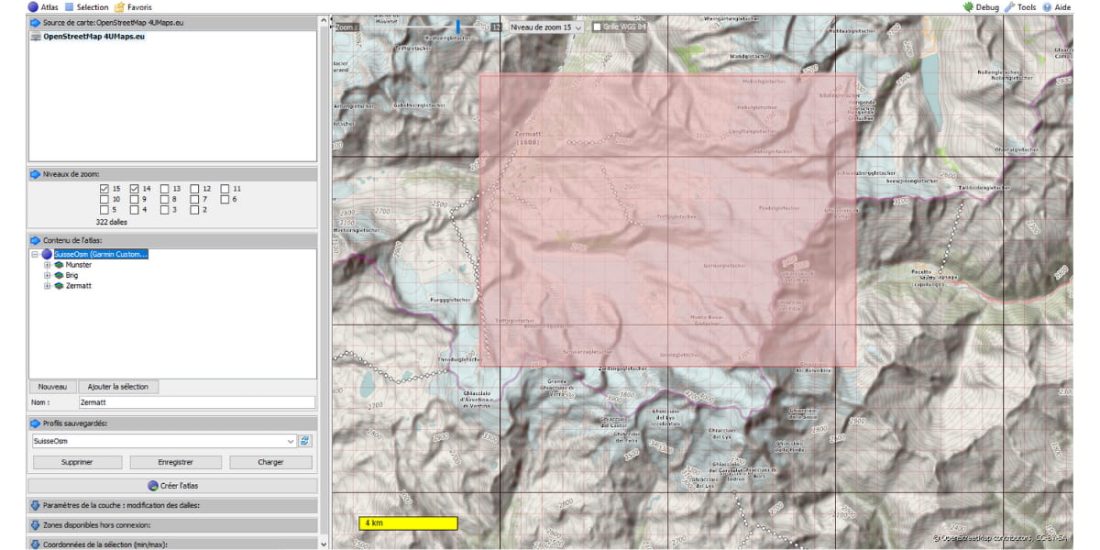
Nos cartes sont disponibles et placées dans un autre sous-répertoire.
Se préparer au passage au GPS
La carte Rmap peut être chargée directement dans le catalogue Land maps ou depuis le GPS, via le gestionnaire de fichiers ou via le menu contextuel de Land maps pour transfert vers GPS : "Envoyer vers GPS".
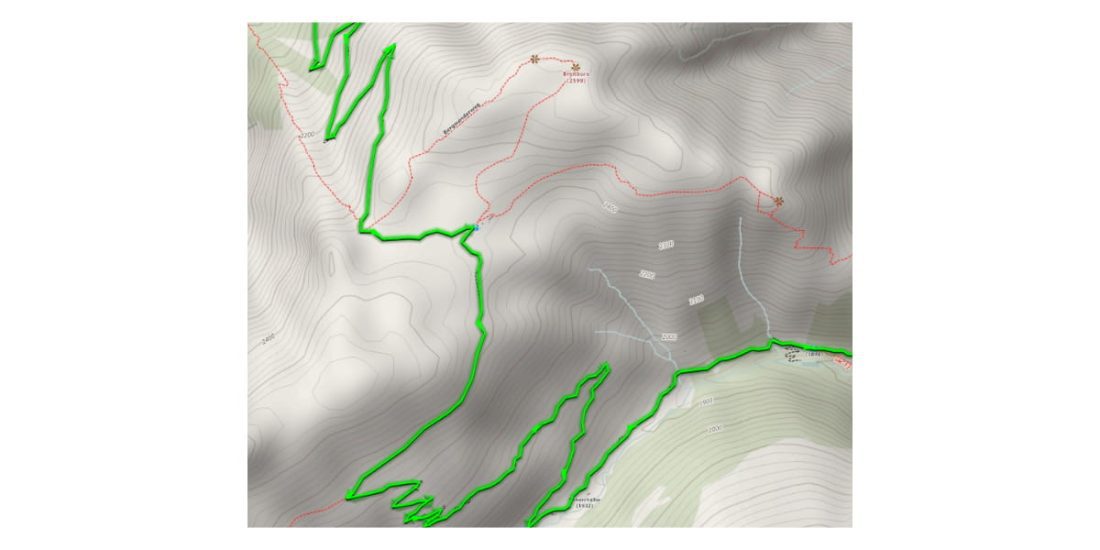
Le logiciel Land permet aux appareils GPS TwoNav de collecter des tuiles ou des tuiles, ce qui permet à l'utilisateur de sélectionner un seul fichier (comme SwissOsmTopo.imp), puis le GPS ouvre automatiquement les tuiles ou les tuiles.
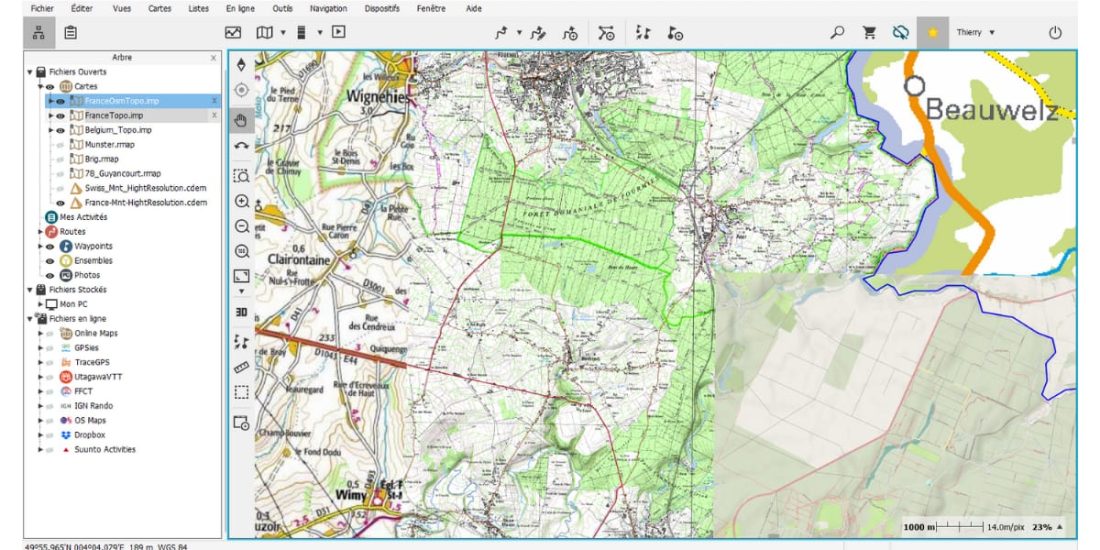
Illustration du logiciel LAND sur plusieurs cartes (même fonctionnement pour TwoNav GPS), coin inférieur droit, notre carte OSM, centre carte IGN 1/25000, gauche 1/100 France et haut droite Belgique.
L'image ci-dessous montre une carte constituée de fragments épars centrés sur traces.gpx importés d'UtagawaVTT (Le Touquet, Versailles, Hison, Mormal) et une série de fragments adjacents situés au nord de Saint-Quentin, carte avec fond IGN désactivé...
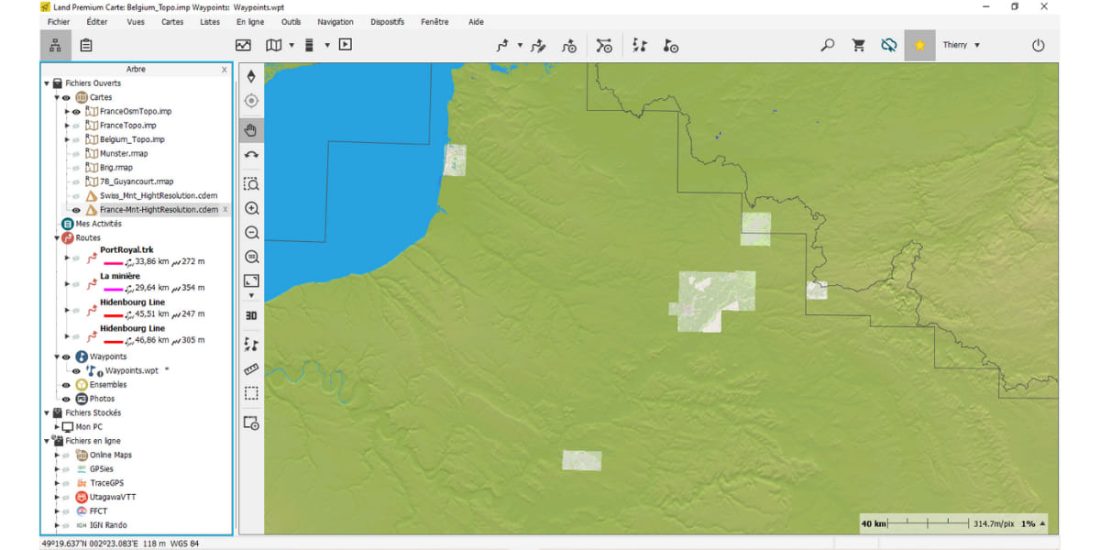
Dans les terres : Arbre de données cartographiques / Nouvelle hypercarte
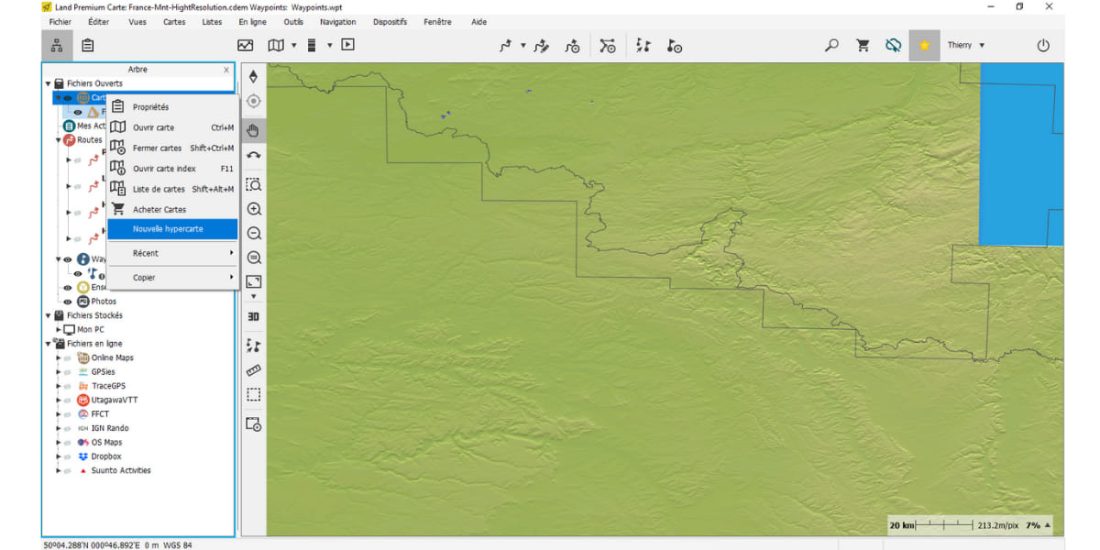
Créez et enregistrez cette nouvelle HyperMap dans le dossier /maps et renommez-la (exemple FranceOsmTopo.imp). avec l'extension ".imp".
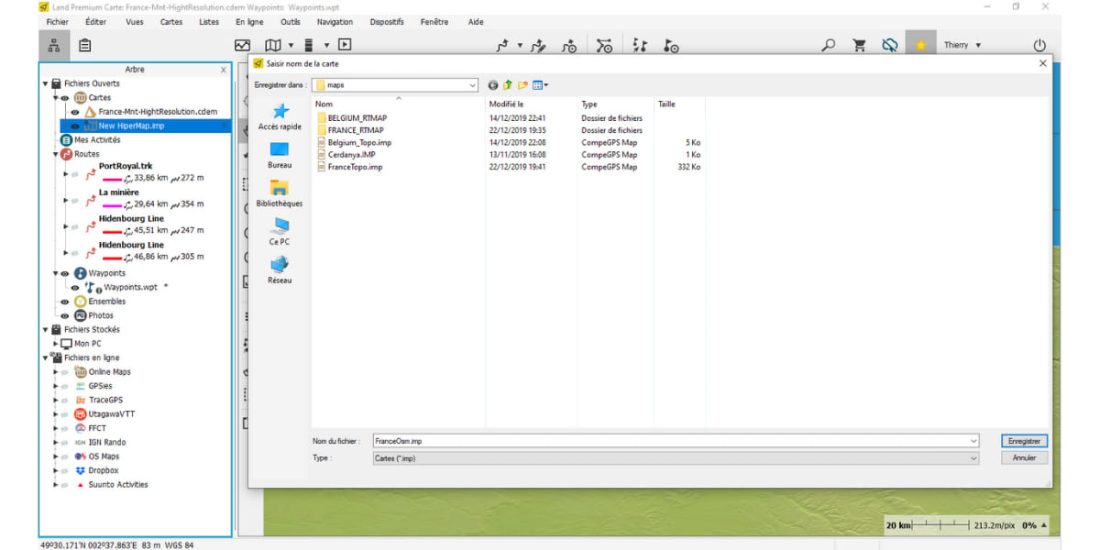
Pour faciliter la transmission vers votre GPS et surtout la portabilité, déplacez tous les Rmaps que vous souhaitez construire du répertoire créé par MOBAC vers un sous-répertoire sous la racine.../Plans du catalogue CompeGPS
- exemple _CompeGps / maps / openstreetRTMAP / FranceOsm
Ensuite, dans Land, vous ouvrez chacune de ces Rmaps dans un arbre de données. carte / carte face visible
salle de bain faites glisser chaque rmaps vers xxxTopo.imp avec la souris, pour illustration ci-dessous il n'y a qu'un seul fichier rmap qui peut être inséré dans le fichier « FranceOsmTopo.imp »
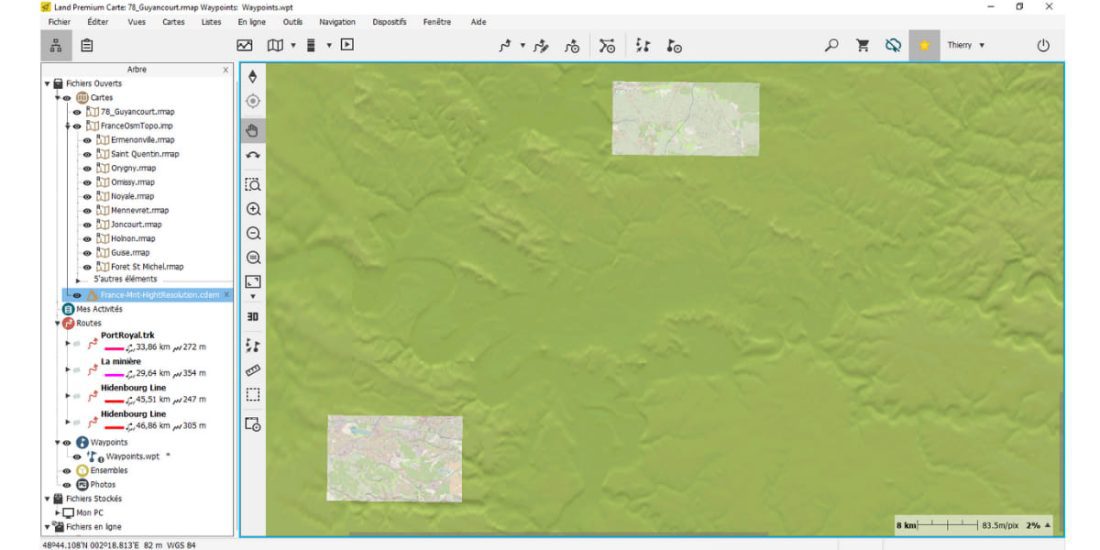
Ceci est fait et enregistré :
Pour afficher vos cartes dans Land plus tard, ouvrez simplement le fichier FranceOsmTopo.imp comment vas-tu avec FrancetTopo.imp.
Pour terminer la cartographie, créez simplement un nouveau rmaps et faites-le glisser « xxxOsmTopo.imp ».
Passer au GPS
Avec votre gestionnaire de fichiers préféré :
- Copier le fichier xxxxOsmTopo.imp в … / Vous cartographiez le GPS
- Copiez le sous-répertoire contenant "rmaps" dans … / Plans de GPS pour notre illustration, nous copions ... /OpenStreet_RTMAP/ qui met à jour tous les Rmaps OSM
Pour Garmin
Pour Garmin, copiez simplement chaque carte .kmz de votre GPS vers l'application BaseCamp, voir ce lien Garmin
